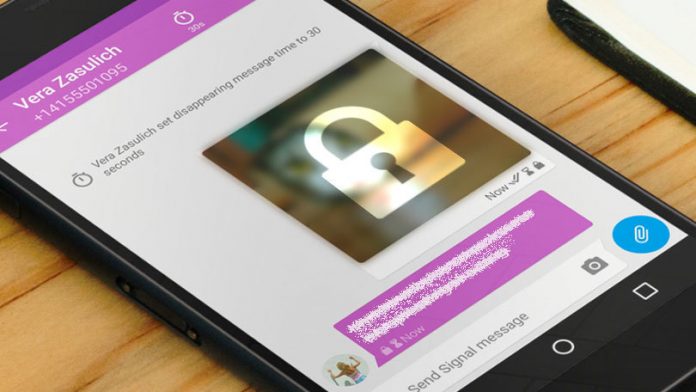L’attivazione della crittografia end-to-end per chiamate e messaggi potrebbe sembrare un po ‘estrema per i privati cittadini. Ma con la libertà digitale sotto attacco , le società tecnologiche che collaborano con le agenzie di spionaggio e gli attacchi informatici grandi e piccoli che colpiscono migliaia di persone ogni giorno, è opportuno che tutti prendano sul serio la privacy.
Signal, un’app sicura di Open Whisper Systems, è una miscela dell’app RedPhone VoIP crittografata e dell’app TextSecure SMS, entrambe di Whisper Systems, che è stata acquistata e smantellata da Twitter nel 2011. Moxie Marlinspike, co-fondatore di Whisper Systems, ha poi creato Open Whisper Sistemi che utilizzano software della sua ex azienda che rientrava nelle licenze di software libero dopo l’acquisizione di Twitter.
Di recente, Signal ha ricevuto una spinta in denaro e potenza ingegneristica. Il co-fondatore di WhatsApp Brian Acton è entrato a far parte dell’azienda e ha portato con sé 50 milioni di dollari, che serviranno ad aumentare il numero di dipendenti (per un’azienda che ha raggiunto il massimo a sette) e a costruire nuove tecnologie.
L’app Signal, disponibile su iOS e Android , può inviare messaggi ed effettuare chiamate quando entrambe le parti sono connesse a Internet. Sebbene abbia avuto una certa concorrenza da WhatsApp e Telegram , la sua reputazione di sicurezza lo ha reso indispensabile per molti, in particolare per coloro che vivono sotto governi che censurano e monitorano i cittadini (per non parlare di quelli che lo usano e altre app di chat per scopi più nefandi ) .
Signal per Android è stato aggiornato per aggirare la censura nei luoghi in cui l’app è stata bandita distribuendo il fronting del dominio , che utilizza un dominio all’esterno di una richiesta HTTPS e un altro all’interno.
Indipendentemente dal fatto che tu abbia bisogno di funzionalità per la privacy così robuste, l’utilizzo di un’app sicura è una scelta intelligente . Ecco alcuni modi per farlo funzionare per te.
1. Video Star
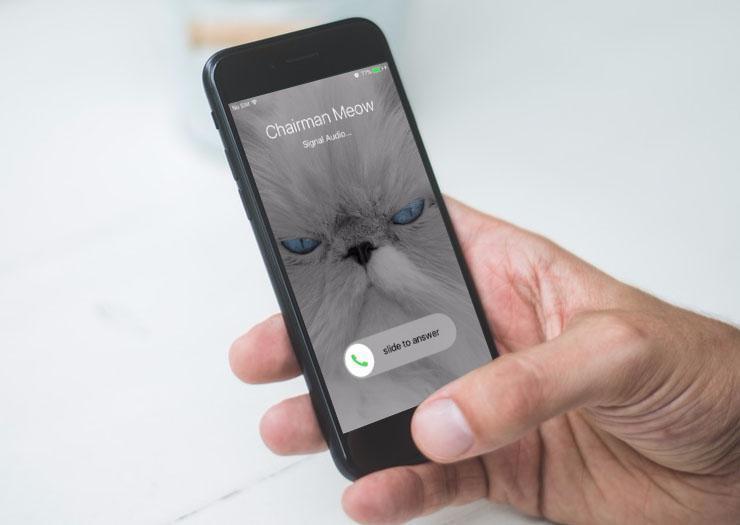
Signal ora ti consente di effettuare videochiamate sicure. Per usarlo, effettua una chiamata andando al nome del contatto e toccando l’icona del telefono, quindi quando la chiamata viene effettuata, tocca l’icona del video.
2. Knock Knock
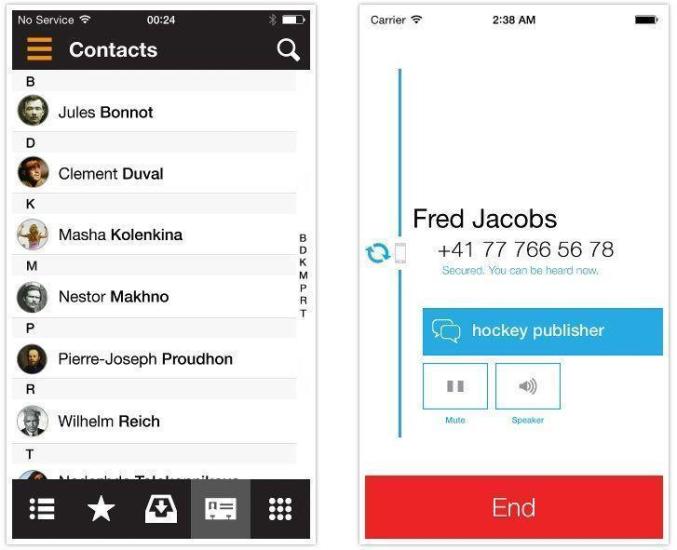
Effettuare una chiamata vocale con Signal è semplice. L’unico passaggio aggiuntivo che noterai è che devi verificare che la chiamata sia sicura. Questo viene fatto inviando a ciascuna parte la stessa coppia di parole che possono verificare con l’altra parte leggendole ad alta voce una volta che sono impegnate nella chiamata. Per effettuare una chiamata, tocca il nome della persona che desideri chiamare e quindi tocca l’icona del telefono. Il telefono squillerà e le parole appariranno nella parte inferiore dello schermo.
3. C’è sicurezza nei numeri
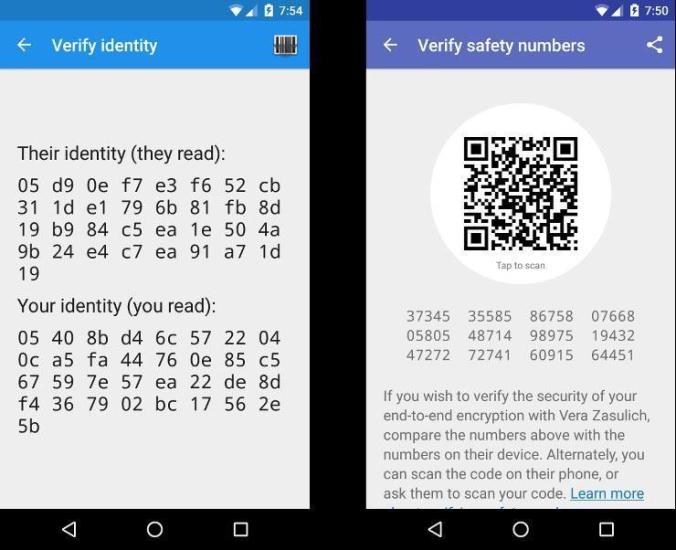
Se desideri verificare di avere una comunicazione sicura con un contatto, puoi verificare i numeri di sicurezza con loro di persona o tramite messaggi. Qualunque cosa tu scelga, dovresti sia aprire Signal che toccare il nome dell’altro in Conversazioni. Quindi selezionare Verifica numeri di sicurezza. Questo farà apparire un codice QR e stringhe di numeri. Se sei fisicamente con l’altra persona, puoi posizionare il tuo telefono sopra il suo e selezionare Scansiona codice nella parte inferiore dello schermo. Se desideri eseguire la verifica su un messaggio, tocca e tieni premute le stringhe numeriche, quindi seleziona Confronta con appunti.
Ma cosa succede se il tuo numero di sicurezza cambia dopo aver ricevuto un nuovo telefono o reinstallato Signal? Non preoccuparti, Signal verifica i numeri di sicurezza all’interno di un messaggio. Quando arriva un messaggio da un utente con cui hai comunicato ma che ha un nuovo messaggio di sicurezza, vedrai la notifica nella schermata del messaggio ma potrai comunque procedere con la conversazione. Tocca il messaggio che dice “Numero di sicurezza cambiato. Tocca per verificare”. Quindi puoi accettare il nuovo numero di sicurezza in un pop-up proprio lì o fare clic su Accetta nuovo numero di sicurezza ed essere guidato di nuovo attraverso il processo manuale.
4. La lettura è fondamentale
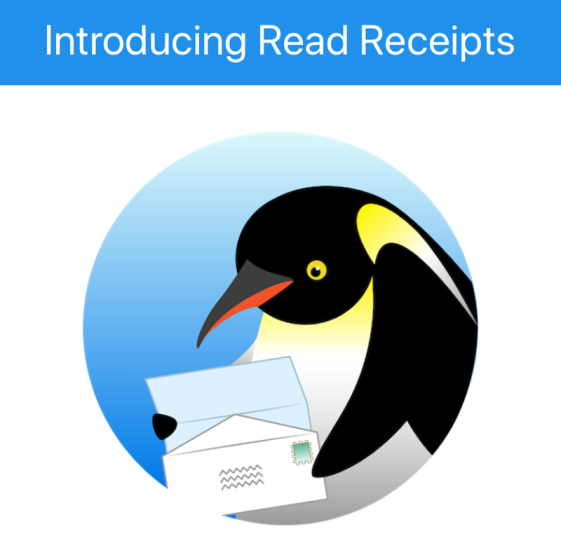
Le conferme di lettura sono una benedizione e una maledizione. Se li vuoi per Signal, vai su Impostazioni> Privacy e attiva le conferme di lettura. La caratteristica richiede però fiducia reciproca; entrambi gli utenti devono abilitarlo per vedere le ricevute dell’altro.
5. Cancella la cronologia
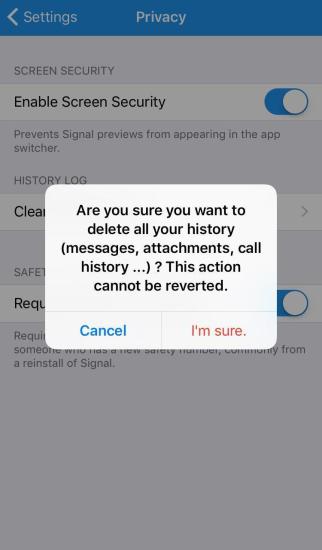
Poiché Signal è sicuro, cancellare la cronologia non è una necessità, ma se ti piace la pulizia di nessun messaggio, desideri un inizio pulito o sei preoccupato per il tuo telefono nelle mani di qualcun altro, vai alla ruota delle impostazioni, tocca, e quindi selezionare Cancella registro cronologia.
6. Atto di scomparsa
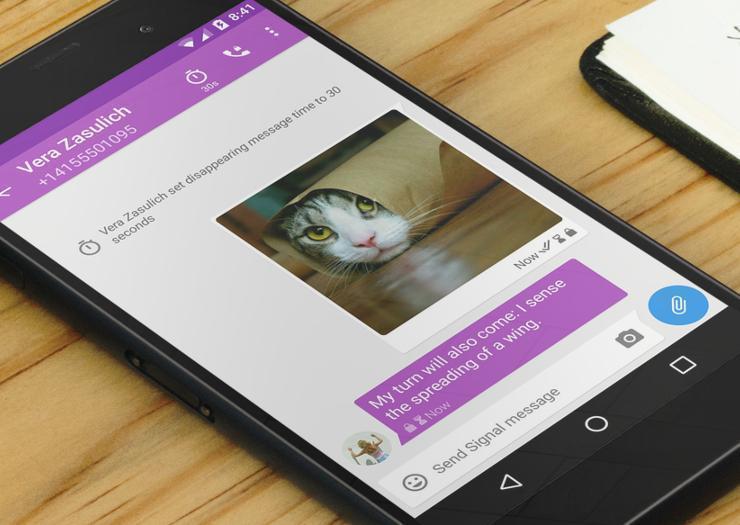
Se è un processo troppo arduo, puoi impostare i tuoi messaggi in modo che si autodistruggano. Vai alla conversazione, tocca il menu e seleziona Messaggi che scompaiono. Selezionare un tempo di eliminazione compreso tra cinque secondi e una settimana. Una volta abilitato in una conversazione, vedrai una clessidra sotto ogni messaggio.
7. Interrompere la trasmissione
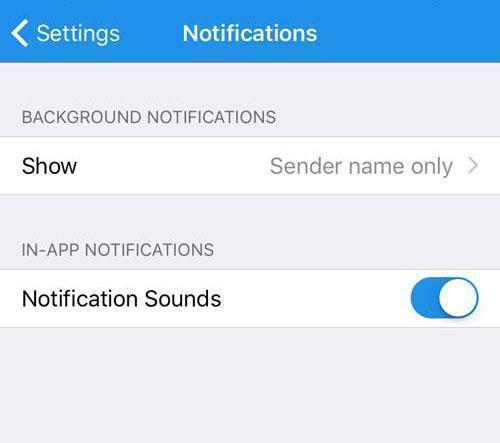
Per impostazione predefinita in Signal, la schermata di notifica del tuo dispositivo mostrerà il nome e il messaggio di un contatto quando ti invia un messaggio. Ma puoi disattivarlo.
Su Android, vai su Dispositivo> Suono e notifica> Quando il dispositivo è bloccato e scegli tra le opzioni Mostra tutto il contenuto delle notifiche (vengono visualizzati nome e messaggio), Nascondi contenuto delle notifiche sensibili (dice solo che c’è un messaggio) e Non Mostra tutte le notifiche. può disattivarlo.
Per iOS, vai su Impostazioni> Notifiche> Notifiche in background> Mostra per selezionare tra Nome e messaggio mittente, Solo nome mittente o Nessun nome o Messaggio (verrà visualizzato solo il messaggio Signal).
8. App su Desktop
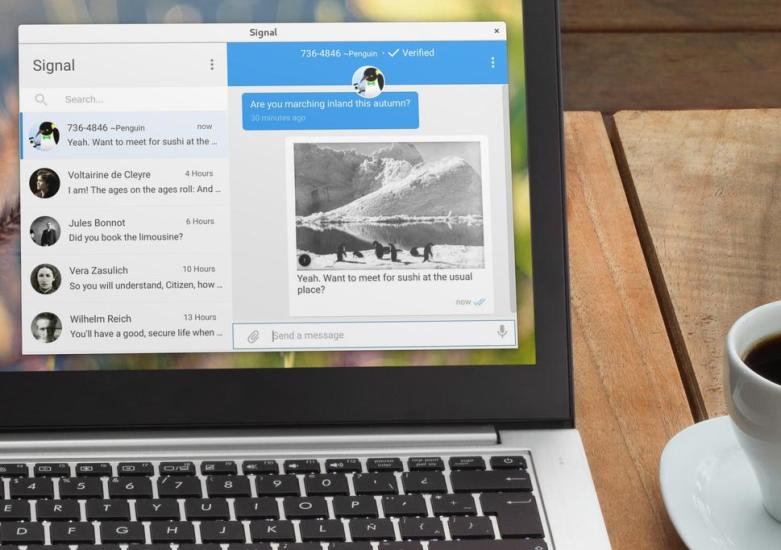
Fino a poco tempo, l’unico modo per utilizzare Signal su un desktop era scaricare l’app Chrome. Ma ora esiste un’app desktop Signal standalone per Mac, Windows e sistemi Linux basati su Debian. Inizialmente l’app deve essere accoppiata con il tuo telefono, ma una volta fatto, puoi usarla da sola.
9. Carta d’imbarco

Chi usa Signal con una tastiera esterna può inviare messaggi premendo Shift + Return o Cmd + Return. Anche il semplice tocco dell’icona Invia funziona ancora.
10. Situazione emoticon e adesivi
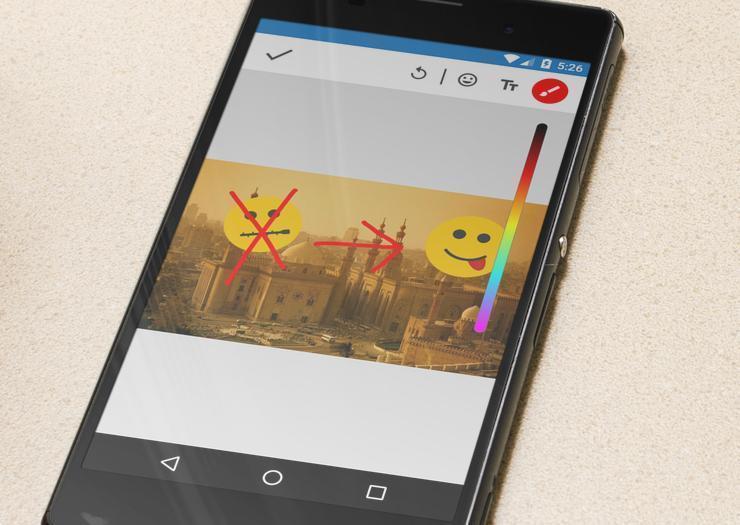
È una piattaforma seria, ma non troppo seria, come dimostra questa aggiunta a Signal. La versione Android dell’app ha recentemente ricevuto adesivi, la possibilità di inviare doodle e GIF integrate. Non deridere; un certo numero di persone ha detto che non sarebbe passato da Signal a meno che non avesse adesivi. Quando vai a inviare un messaggio a un contatto, tocca il grande pulsante blu accanto all’area del messaggio e seleziona GIF e adesivi. Durante la ricerca di una GIF, i termini vengono nascosti da Signal e l’indirizzo IP del tuo dispositivo è nascosto da Giphy e Open Whisper Systems continua a lavorare per garantire che la comunicazione sia “espressiva e divertente”.
11. Tutti i tipi di file
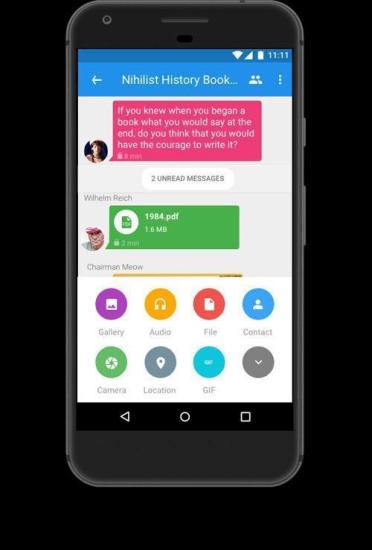
Puoi inviare tipi di file di tutti i tipi in modo sicuro con Signal. Apri una chat, fai clic sulla graffetta accanto all’area di testo e scatta e invia una foto, invia una foto dalla libreria di foto o invia un documento. Se scegli di inviare un documento, puoi scegliere un documento, testo, PDF o qualsiasi altro tipo di file da iCloud Drive, Google Drive o Dropbox, oppure puoi semplicemente copiarlo e incollarlo direttamente nel campo di testo.
12. Rumori spenti
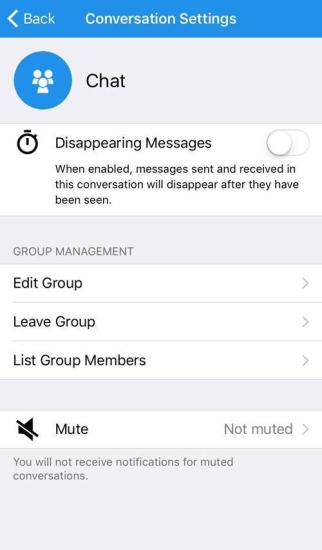
Se sei in una chat di gruppo ma semplicemente non vuoi ascoltarla in questo momento, disattiva le notifiche. Vai alla chat di gruppo e fai clic sul nome, scorri verso il basso e tocca Disattiva.
13. Parola in codice
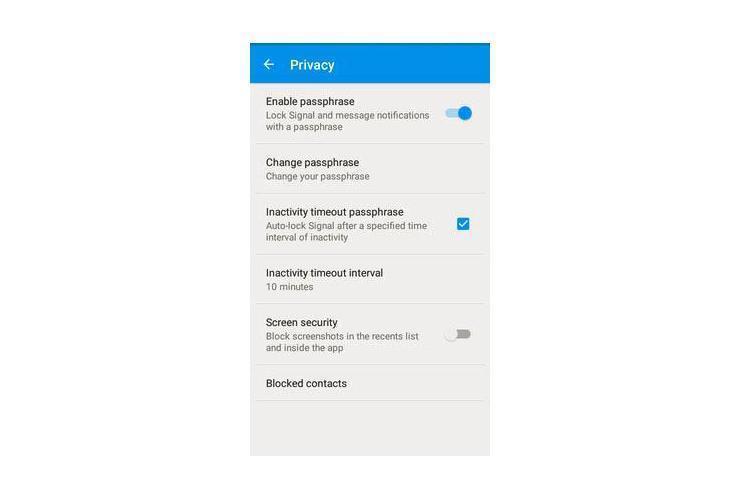
Se hai un dispositivo Android, imposta una passphrase per accedere a Signal. Vai al menu, seleziona Impostazioni, quindi Privacy. Per abilitare una passphrase, impostare il dispositivo di scorrimento su Abilita e scegliere una passphrase.
14. Questo è un numero privato
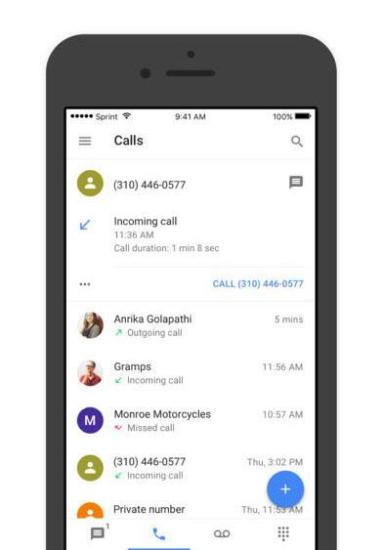
Per tutti i modi in cui affronta la privacy, Signal non ti dà un modo per mascherare il tuo numero di telefono, stranamente. Non esiste una soluzione semplice, ma ci sono cose che puoi fare.
Come sottolinea The Intercept , puoi registrarti utilizzando un numero di un servizio come Google Voice o Skype e collegare quel numero a un dispositivo dedicato. Quella seconda parte è facile per gli utenti Android perché puoi configurare un secondo account sul tuo telefono. Se hai un iPhone, dovrai utilizzare un altro dispositivo iOS (come un iPad o un iPod touch) o un dispositivo Android, ma quel gadget non necessita di una connessione cellulare o di una scheda SIM.
Sul dispositivo aggiuntivo o dall’account alternativo, installa Signal, aprilo e digita il numero di telefono che desideri utilizzare. Riceverai un messaggio che l’autenticazione non è riuscita. Scegli la verifica vocale toccando Chiamami. Il numero che hai inserito suonerà e sentirai una voce che ti darà un numero di sei cifre. Digita quel numero nella casella di verifica nell’app Signal e quindi seleziona Verifica.
Questo è un processo complicato, ma se mantenere privato il tuo numero privato è importante per te, potrebbe valerne la pena.